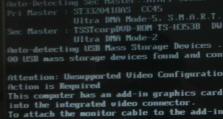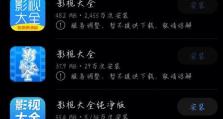解决电脑开机显示CMOS错误的问题(排除CMOS错误,重新启动您的电脑)
电脑是现代生活中必不可少的工具,而在使用电脑的过程中,有时会出现一些错误提示。其中一个常见的问题是在开机时显示CMOS错误。CMOS错误通常表示计算机的基本输入/输出系统(CMOS)存在问题,可能是由于硬件或设置的错误引起的。本文将为您介绍如何解决这个问题,帮助您重新启动电脑,并恢复正常使用。
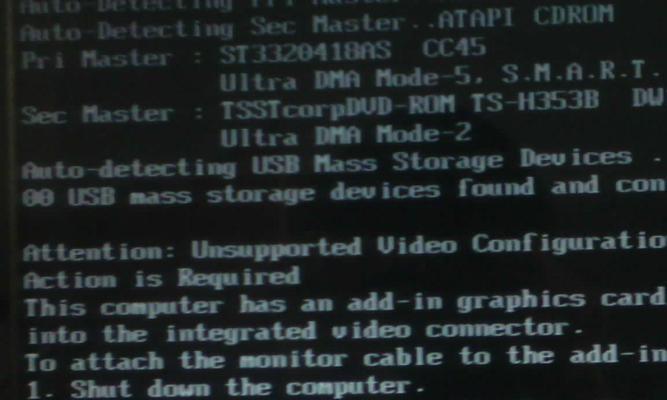
1.检查电源连接问题:确认电源线是否完全连接到电脑主机和电源插座,并确保没有松动或断裂的连接。
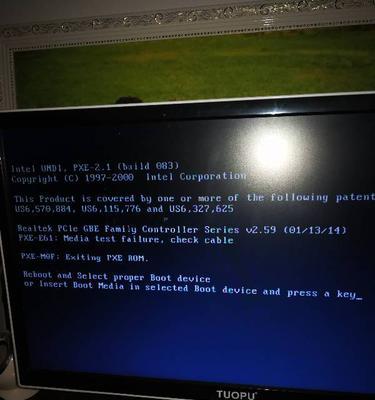
2.重启计算机:将电脑完全关闭,然后再重新启动。有时候,重启可以解决临时的CMOS错误问题。
3.进入BIOS设置:按下电脑开机时显示的按键(通常是Del、F2或F10)进入BIOS设置界面,检查CMOS设置是否正确。
4.检查时间和日期设置:在BIOS设置中,确认系统的时间和日期是否准确。如果时间和日期错误,可能会导致CMOS错误。

5.恢复默认设置:在BIOS设置中找到恢复默认设置的选项,并选择恢复。这将重置所有设置为出厂默认值,可能有助于解决CMOS错误。
6.替换CMOS电池:CMOS错误有时也可能是由于电池电量低引起的。打开电脑主机,找到CMOS电池并将其更换为全新的电池。
7.检查硬件连接:检查硬盘驱动器、内存条、显卡等硬件设备是否完全插入到相应插槽中,确保没有松动的连接。
8.清除CMOS数据:在BIOS设置中找到清除CMOS数据的选项,并选择执行该操作。这将清除所有保存在CMOS芯片中的数据,可能有助于解决错误。
9.更新BIOS固件:访问计算机制造商的官方网站,下载最新的BIOS固件版本,并按照说明进行升级。更新BIOS固件可能修复一些与CMOS错误相关的问题。
10.检查硬件故障:如果以上方法都没有解决问题,可能是某个硬件设备出现故障。考虑将电脑送修给专业技术人员进行检查和维修。
11.备份重要数据:在进行任何修复操作之前,务必备份重要的数据。某些修复步骤可能会导致数据丢失。
12.寻求技术支持:如果您对电脑硬件不熟悉,或者无法解决CMOS错误问题,请寻求专业的技术支持。
13.防止未来出现问题:定期检查和清理电脑硬件,并保持软件和驱动程序的最新版本,以减少CMOS错误和其他问题的发生。
14.学习更多关于CMOS错误的知识:了解更多关于CMOS错误的知识,可以帮助您更好地理解和解决类似问题。
15.当您的电脑开机显示CMOS错误时,不要惊慌,根据本文介绍的方法逐步排除问题,有助于重新启动您的电脑并解决CMOS错误。如果问题无法解决,请咨询专业技术人员进行进一步的故障排除和维修。记住备份重要数据,并定期维护电脑,以减少类似问题的发生。